tplink网卡驱动,小编教你tplink无线网卡驱动
- 分类:Win8 教程 回答于: 2018年02月03日 14:01:18
什么是tplink无线网卡驱动?有些用户会误认为只要将tplink无线网卡插入电脑即可使用,其实还得安装驱动,它能更好地兼容互联网电视、媒体播放器、IPTV机顶盒等设备,更多无线乐趣,任我们随心畅享。下面,小编就和大家聊聊tplink无线网卡驱动。
有安装过电脑系统的用户就有过这样的体验,即系统安装完毕后,悲剧的是无线网卡驱动程序不正常了,上不了网了。难道是重装系统失败了,没有网络的用户心急如焚,而究其原因是因为没有安装tplink无线网卡驱动,可能对此不太熟悉,下面,小编就和大家一同来探究一下tplink无线网卡驱动。
tplink无线网卡驱动下载
网上搜索“tplink无线网卡驱动”,即可进入相关页面进行下载。

网卡图-1
安装步骤:
只有安装了软件的网卡才可以使用,完成硬件安装后,请按照如下步骤进行网卡的软件安装。Windows XP、Windows Vista、Windows 7 和 Windows 8 系统下的安装步骤相似,以下绿色资源网小编以 Windows7的安装界面为例进行说明。
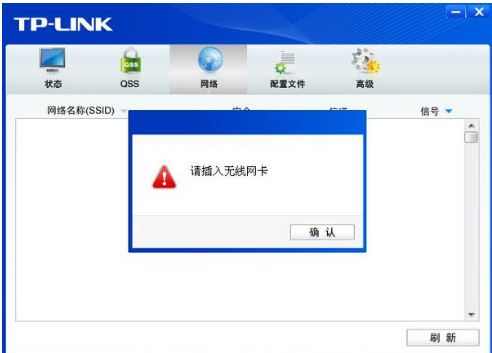
网卡图-2
插入光盘,光驱读盘后会自动运行安装向导,如下图所示,点击自动安装按钮

网卡驱动图-3
安装向导会自动运行安装程序,在随后出现的安装界面中,点击下一步继续安装

网卡图-4
接下来请选择安装类型,推荐选择“安装客户端应用程序和驱动程序”,如下图所示。点击下一步继续安装。

驱动下载图-5
在下图的界面中选择安装文件的路径,可以采用默认路径,也可以点击更改按钮来重新选择安装路径。点击下一步继续安装。
点击安装以开始程序的安装。
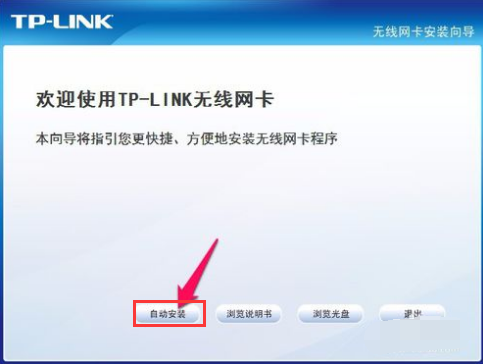
网卡图-6
接下来的安装过程大约需要一分钟的时间,请稍作等待。
关于tplink无线网卡驱动,小编就跟大伙聊到这里了。
 有用
26
有用
26


 小白系统
小白系统


 1000
1000 1000
1000 1000
1000 1000
1000猜您喜欢
- 主编教您平板电脑排行榜2019/01/10
- Win8蓝牙文件分享2024/03/22
- win8之家:探索微软操作系统的奇妙世界..2023/10/21
- 哪一个版本的Win8是最好的?..2024/10/13
- XP打印机共享给Win82024/10/11
- Win8游戏推荐:精彩纷呈的娱乐世界..2024/10/06
相关推荐
- 网络受限Win8电脑:解决方法一网打尽..2023/11/07
- 电脑系统怎么重装win82022/11/29
- 联想预装Win8:为您带来更流畅的操作体..2024/01/11
- win8开机桌面:全新界面带来更高效的操..2024/08/24
- Win8如何快速重启?2024/03/06
- 揭秘Win8隐藏任务:探索系统中隐藏的任..2024/03/09














 关注微信公众号
关注微信公众号



